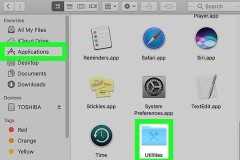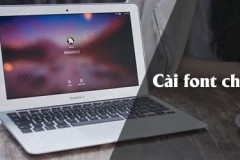Macbook là dòng máy tính xách tay cao cấp có giá trị cao, nên nhiều người muốn sở hữu phải lựa chọn hàng cũ đã qua sử dụng. Máy cũ giá rẻ hơn nhưng lại gặp nhiều rủi ro, người dùng cần phải biết cách kiểm tra máy để tránh bị lừa “ tiền mất tức mang”. Hãy để trangcongnghe.vn hướng dẫn bạn cách kiểm tra Macbook cũ chuẩn nhất qua bài viết dưới đây nhé!

Kiểm tra hình thức bên ngoài Macbook
Hình thức bên ngoài của Macbook thể hiện người bán sử dụng máy tính có giữ gìn hay đã mở máy hay chưa. Vẻ bề ngoài giúp bạn phân loại được các phân khúc máy: like new, 95%, 80%,... kiểm chứng đều phụ thuộc tất cả vào vỏ máy.
Máy likenew: sản phẩm còn như mới không có tình trạng xước dài, móp, hay máy bị phai màu, bàn phím không bị mờ chữ,... gần như giống như máy mới nhưng bạn không được bóc siu máy.
Máy 95 - 90%: máy có độ xước dăm nhẹ, có một vài vét móp bên cạnh nhưng không đáng kể, bàn phím bị bóng do sử dụng trong thời gian dài.
Máy 89 - 80%: máy xước nhiều, móp nhiều hơn và màu có thể bị loang ở một số chỗ, tương đối không còn long lanh như trước.

Xem thêm: Cài đặt nhạc chuông cho iPhone miễn phí nhanh chóng nhất 2023
Tắt ứng dụng chạy ngầm trên Macbook hiệu quả nhanh chóng nhất
Máy cũ thường sẽ không còn hộp, sạc cáp zin theo máy, hoặc cũng là đã cũ theo thời gian. Một số máy cũ có tình trạng bản lề lỏng lẻo , ốc vít đổi màu thì bạn không nên mua.
Kiểm tra thông tin trong máy ( cấu hình, năm, bảo hành)
Chính sách bảo hành: thường Macbook cũ sẽ không còn thời hạn bảo hành chính hãng của Apple. Vì vậy nên mua máy bạn cần phải hỏi kỹ chính sách bảo hành để khi có lỗi lầm có thể đổi máy, sửa chữa miễn phí.
Hiện nay, các cửa hàng bán Macbook cũ có có rất nhiều chính sách bảo hành, hỗ trợ sửa chữa ngay tại quán. Đảm bảo cho người dùng không lo lỗi, hỏng hóc không biết mang đến đâu.
Kiểm tra thông tin máy: Cấu hình máy RAM, ROM, SSD, GPU, số serial number. Sau đó bạn nên check số serial number. Bạn chỉ cần truy cập vào link check của Macbook https://checkcoverage.apple.com/.

Kiểm tra các tính năng còn hoạt động tốt không
Kiểm tra tính năng Macbook khá quan trọng, thể hiện máy còn hoạt động tốt hay không. Vì vậy, bạn hãy thực hiện kiểm tra các tính năng sau, bao gồm webcam, mic, loa, cảm biến và bàn phím.
Để kiểm tra WEbcam và mic bạn có thể vào phần facetime gọi một cuộc điện thoại. Hoặc vào phần photo booth có sẵn trên Macbook để thực hiện chụp hoặc quay thử một đoạn phim xem máy có mượt hay không.
Kiểm tra loa bằng cách vào youtube để nghe một đoạn nhạc bật max volume.
Kiểm tra bàn phím bằng cách vào Google gõ từ khóa 'keyboard test online', cũng như kiểm tra Touch ID và Touch Bar nếu có.
Kiểm tra pin khá quan trọng bởi Macbook được thiết kế nguyên khối gắn liền với thiết bị, không dễ dàng tháo ra như các máy tính xách tay khác. Người nên thận trọng trong kiểm tra pin Macbook bằng cách vào About This Mac > System Report > Power. Nếu pin hiển thị chu kỳ sạc pin quá 1000 thì bạn nên thay.
Kiểm tra màn hình Macbook

Màn hình Macbook phiên bản 2016 và 2017 nguy cơ bị dọc khá cao, một số lỗi do nhà sản xuất nên khi mua máy đời này bạn cần phải thật cẩn thận.
Tuy nhiên phiên bản từ 2018 đã trang bị thêm tính năng tone true. Tính năng ngày giúp máy ngả vàng để bảo vệ mặt khi bạn sử dụng đêm. Để kiểm tra màn hình bạn hãy tắt tính năng này để dễ dàng kiểm tra hơn. Bạn vào phần launchpad => System Preference => Display => Bỏ tick True Tone.
Màn hình có thể gặp tình trạng bong lớp chống loá. Bạn chỉ cần giảm độ sáng xuống mức tối thiểu thì có thể nhận diện được. Tuy nhiên lỗi này thường chỉ xảy ra ở Macbook 2015 đổ về trước mà thôi. Ngoài ra một số màn hình bị ngấm nước, những vết loang nhẹ bạn cần phải chú ý kỹ nhé.
Tổng kết
Bài viết trên, trangcongnghe.vn đã mang đến cho người đọc thông tin về cách kiểm tra Macbook cũ trước khi mua. Một chiếc máy tính xách tay với giá khá cao nên khi mua bạn cần phải kiểm tra thật kỹ để tránh xảy ra những điều đáng tiếc nhé. Hy vọng những thông trên giúp bạn mua được một chiếc Macbook cũ tốt nhé.